win10程序显示不全 win10软件窗口显示不全不完整怎么解决
更新时间:2023-06-08 16:08:57作者:xiaoliu
很多人在使用Win10系统的时候会遇到程序显示不全或软件窗口显示不完整的问题,有时候甚至无法正常操作,这种问题虽然不是很严重,但是却给用户带来了很大的不便。那么该如何解决Win10程序显示不全或软件窗口不完整的问题呢?下面为大家介绍几种常见的解决方法。
方法如下:
1.举个例子,打开软件。窗口已经撑满了,但是还是有一部分在屏幕底部无法看到,有时时确认取消按钮等,如下图所示

2.回到桌面,鼠标右键单击空白处,选择显示设置,如下图所示
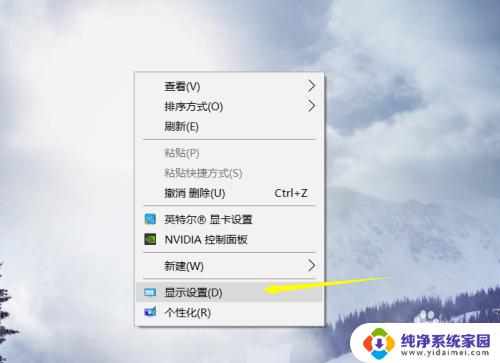
3.进入显示设置界面,首先点击应用大小后面的箭头,如下图所示
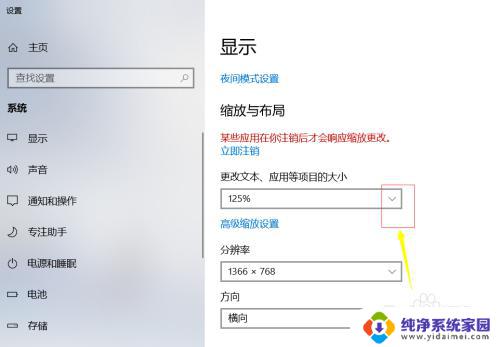
4.将这个大小比列调整到100%。如下图所示
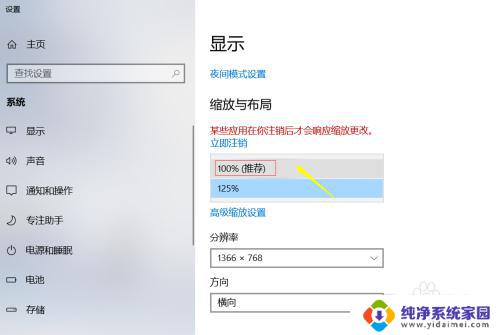
5.这是可能字体很小,或者屏幕时半屏。我们可以点击分辨率后面的箭头,如下图所示
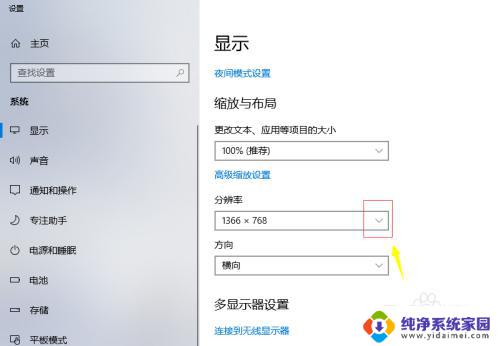
6.此时不要选推荐的屏幕了,根据实际情况调整到合适字体大小即可。如下图所示
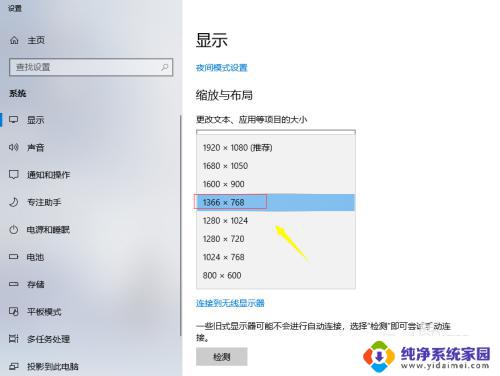
以上就是win10程序显示不全的全部内容,如果您遇到了这种情况,您可以按照以上方法进行解决,希望这能帮助到您。
win10程序显示不全 win10软件窗口显示不全不完整怎么解决相关教程
- 电脑打开页面显示不完全,怎么调整 win10软件窗口显示不全怎么办
- win10显示器显示不全 win10屏幕显示不完整如何解决
- win10窗口显示不全 win10窗口太大导致页面显示不全的解决方法
- win10显示器不能显示全部桌面 win10显示器不能全屏怎么解决
- 显示屏不能全屏显示 win10屏幕显示不完全怎么办
- windows10系统显示不全 win10屏幕显示不完全怎么办
- win10系统的软件大全在哪里找 win10搜索程序不显示
- 电脑怎么显示全面屏 Win10屏幕显示不完全怎么办
- win10桌面不能全屏显示 win10桌面无法全屏显示解决方法
- win10电脑显示器显示不全 win10电脑连接电视屏幕显示不全
- 怎么查询电脑的dns地址 Win10如何查看本机的DNS地址
- 电脑怎么更改文件存储位置 win10默认文件存储位置如何更改
- win10恢复保留个人文件是什么文件 Win10重置此电脑会删除其他盘的数据吗
- win10怎么设置两个用户 Win10 如何添加多个本地账户
- 显示器尺寸在哪里看 win10显示器尺寸查看方法
- 打开卸载的软件 如何打开win10程序和功能窗口